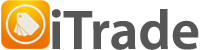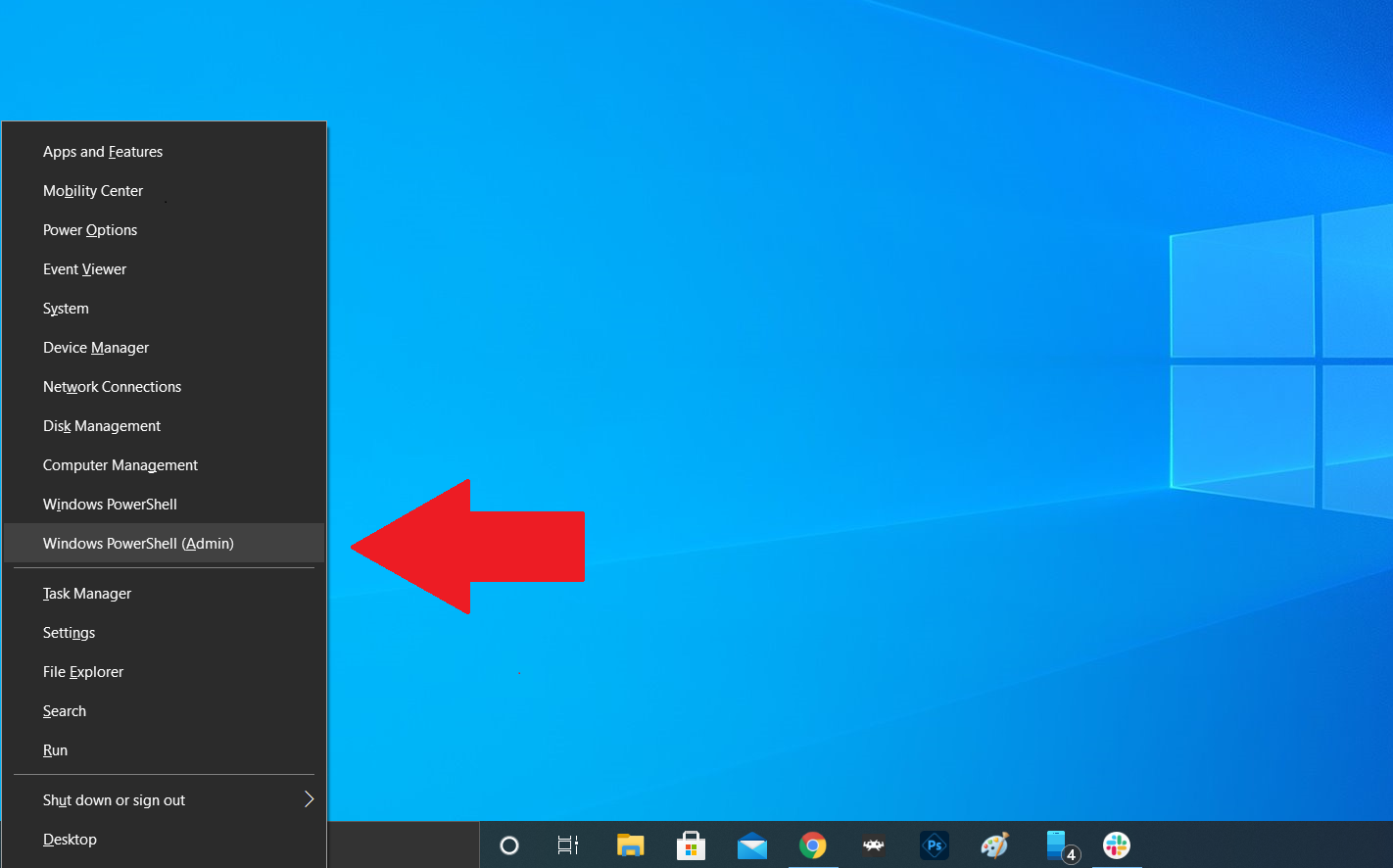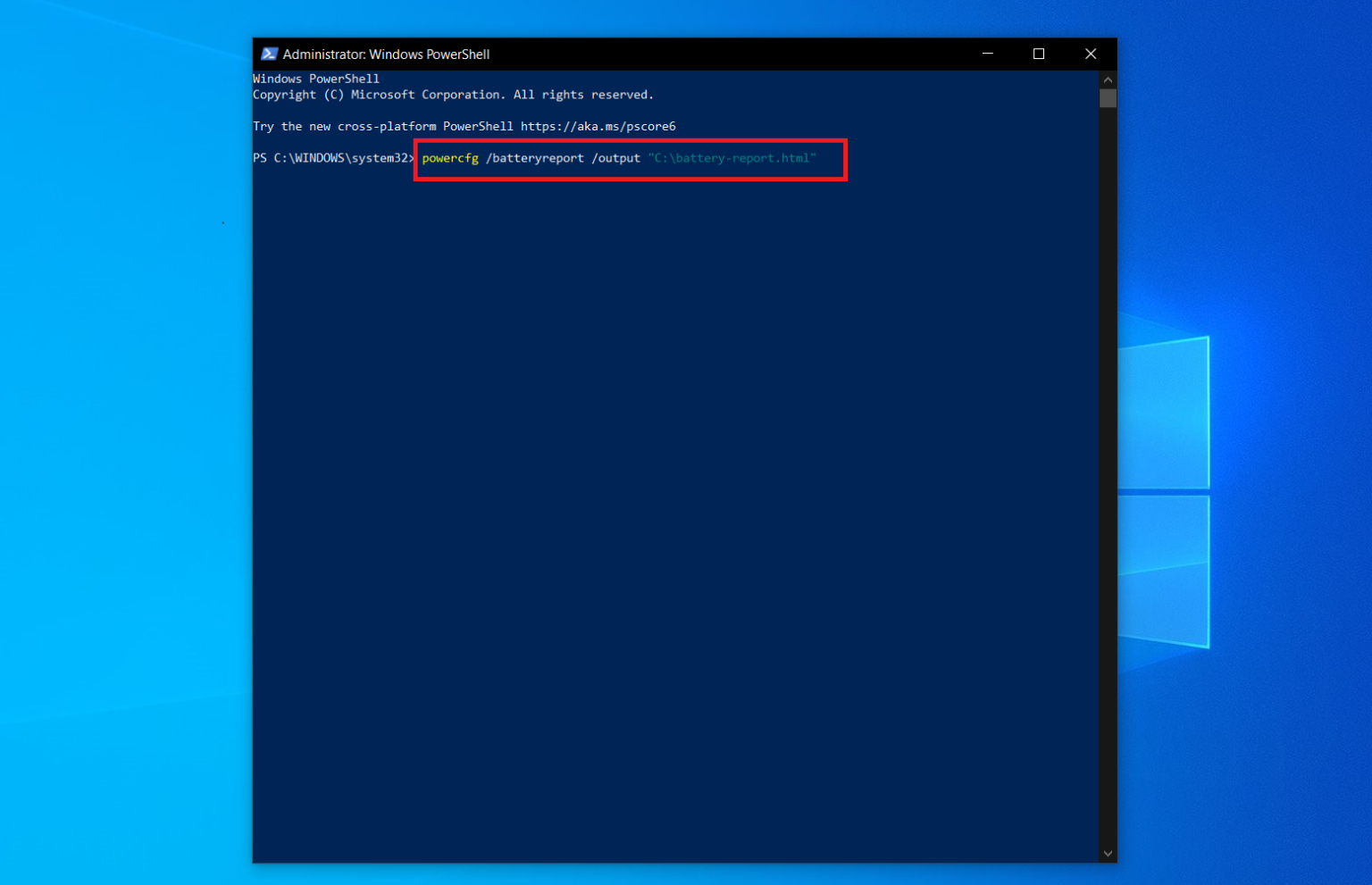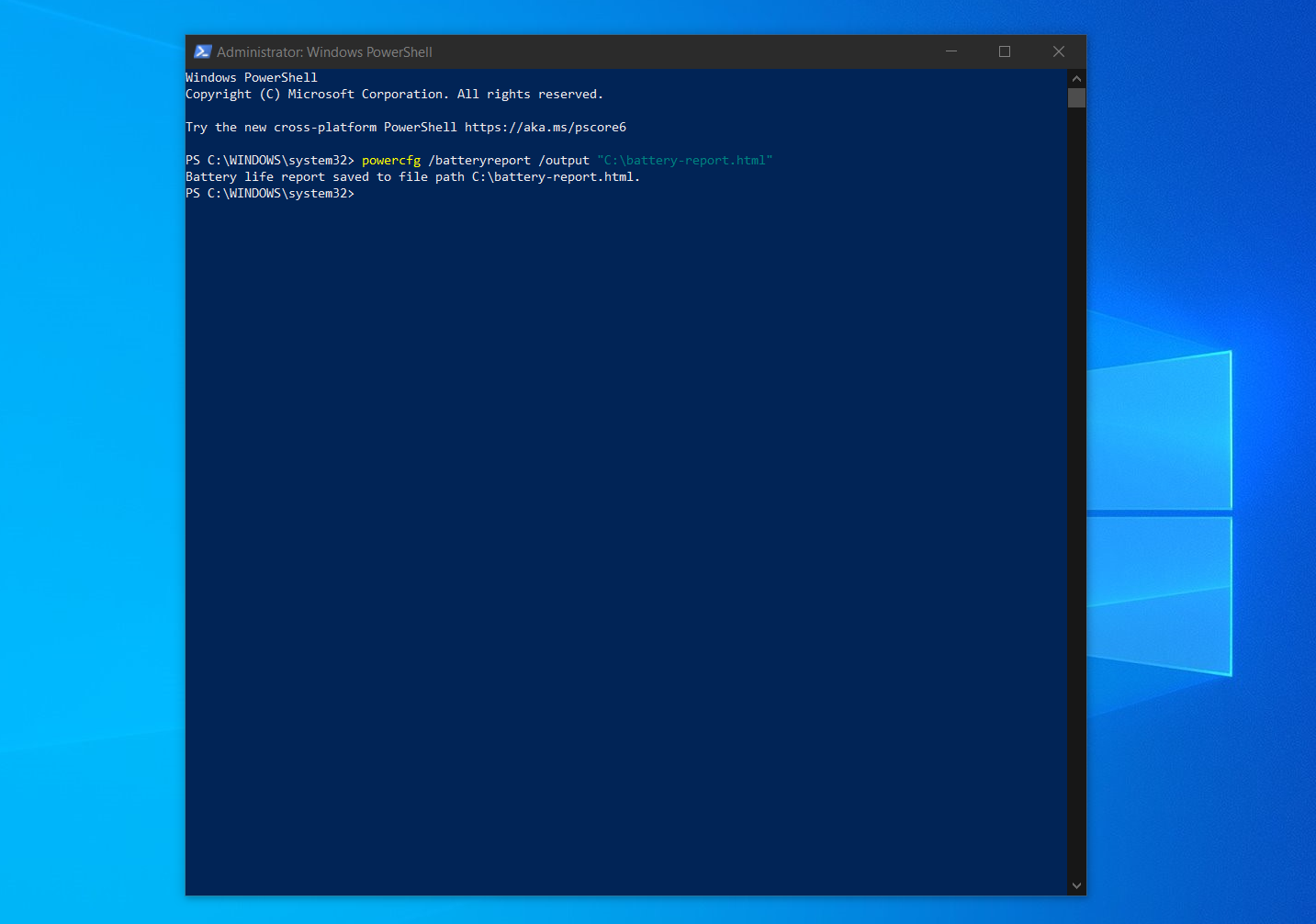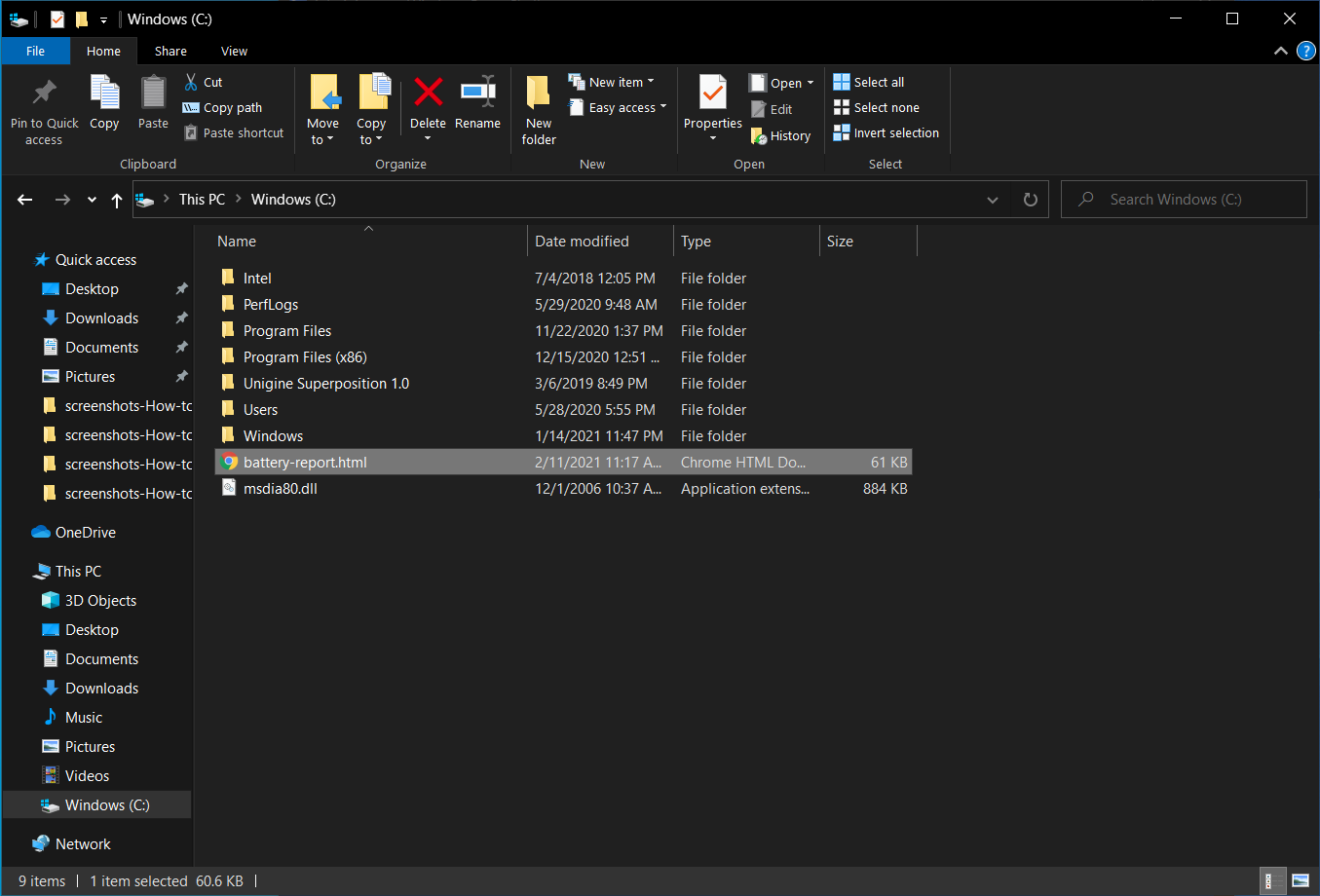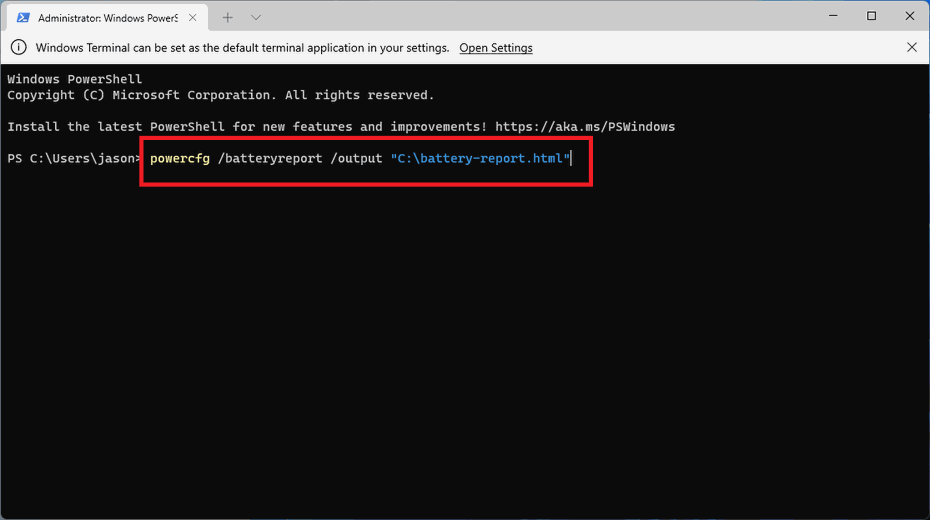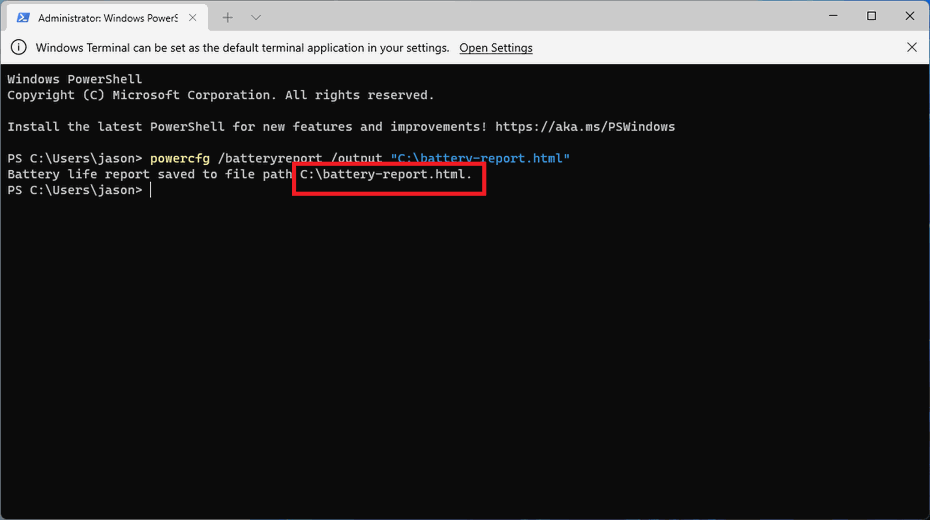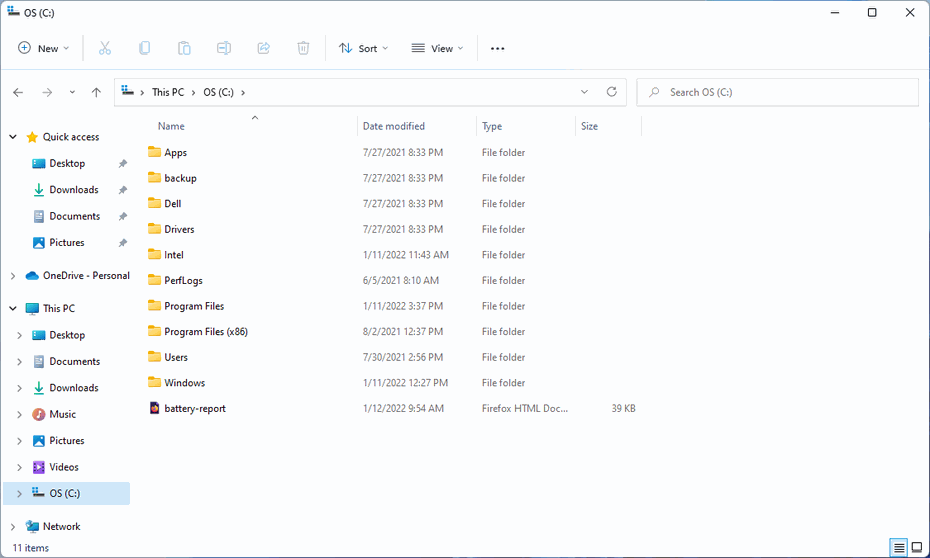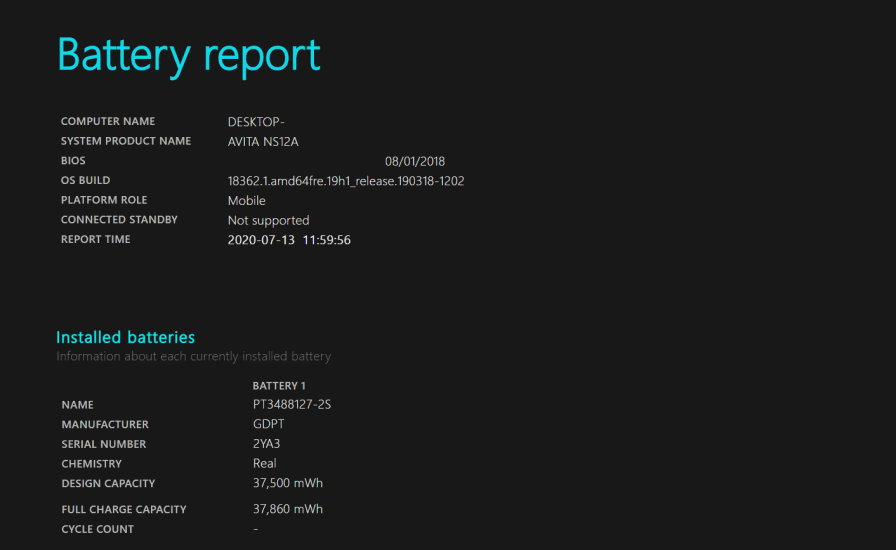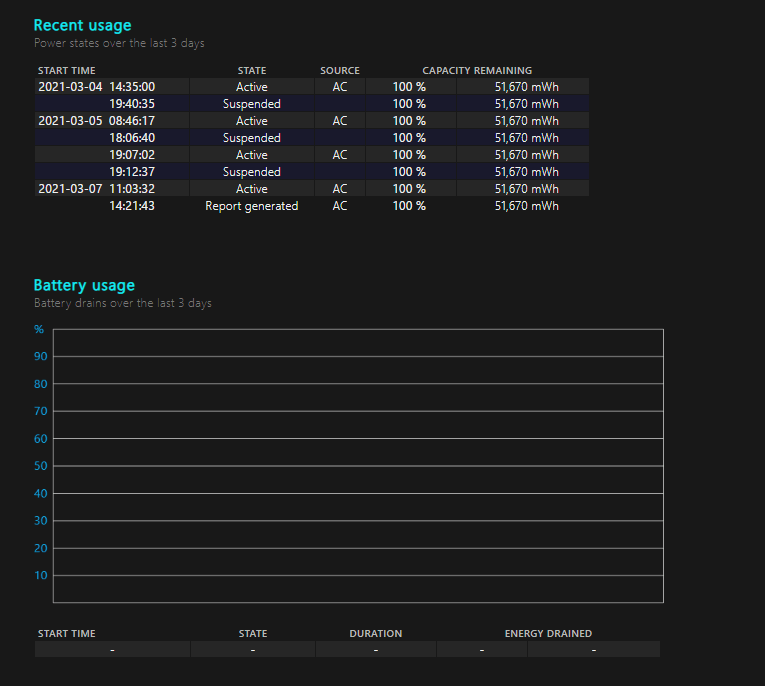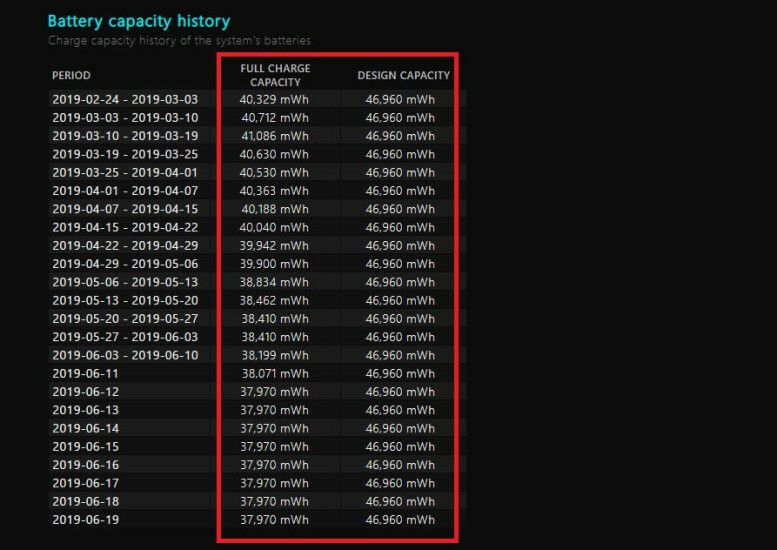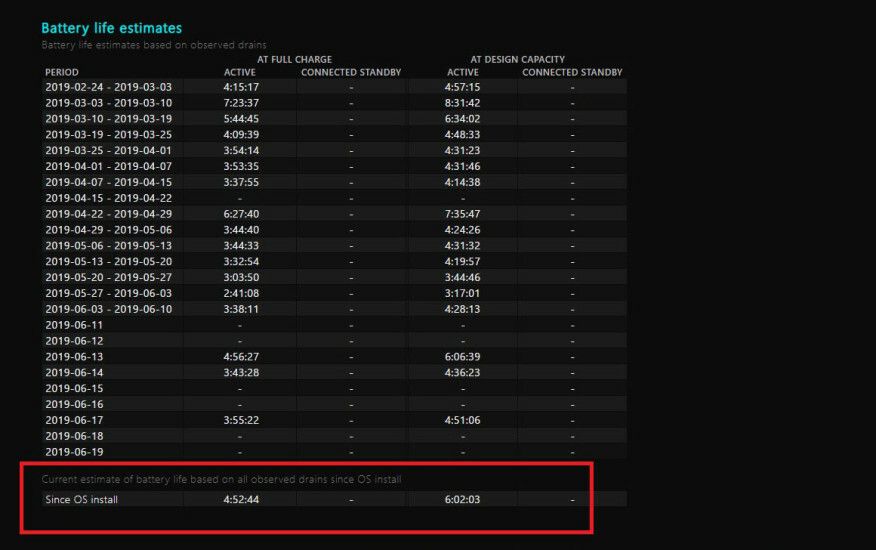Bez obzira da li još uvek koristite Windows 10, ili ste samo nadogradili na Windows 11, možete da proverite zdravlje baterije vašeg laptopa generisanjem izveštaja o bateriji za Windows.
Baterije napajaju naše omiljene elektronske uređaje, ali im nije predvidjeno da traju večno. Dobra vest je da Windows laptop računari imaju funkciju izveštaja o bateriji koja se kvari bez obzira da li vam baterija još uvek radi ili je pri kraju. Sve što treba da uradite je da unesete jednu jednostavnu liniju koda na pravo mesto.
Izveštaj će imati oblik HTML datoteke sačuvane na vašoj disk jedinici, koja će vam pokazati podatke o upotrebi baterije, istoriju kapaciteta i procene životnog veka. Ako ga treba zameniti, ovaj izveštaj će vam reći, mnogo pre nego što bude imao priliku da pokvari.
Generišite izveštaj o bateriji u operativnom sistemu Windows 10
Za ovaj zadatak biće vam potreban Windows PoverShell, ugrađeni alat komandne linije koji možda nikada ranije niste koristili. Najlakši način da mu pristupite je da kliknete desnim tasterom miša na ikonu Start i izaberete Windows PoverShell (Admin) iz menija koji se pojavi. Iskačući prozor može tražiti dozvolu da izvrši promene na vašem uređaju; kaži da.
Pojaviće se plavi PoverShell komandni prozor koji vam omogućava da unesete komande za automatizaciju određenih zadataka u okviru Windows 10. Unesite povercfg /batterireport /output "C:\batteri-report.html" u prozor i pritisnite Enter da biste pokrenuli komandu.
PoverShell će vam tada reći naziv generisane HTML datoteke izveštaja o trajanju baterije i gde je ona sačuvana na vašem računaru. U ovom slučaju se zove baterija-report.html i sačuvan je na C disk jedinici. Sada možete bezbedno da zatvorite PoverShell.
Otvorite File Explorer i pristupite C disku. Tamo bi trebalo da pronađete izveštaj o trajanju baterije sačuvan kao HTML datoteku. Dvaput kliknite na datoteku da biste je otvorili u podrazumevanom veb pretraživaču.
Generišite izveštaj o bateriji u operativnom sistemu Windows 11
Proces funkcioniše slično u operativnom sistemu Windows 11. Kliknite desnim tasterom miša na ikonu Start, ali sada ćete umesto toga izabrati Windows Terminal (Admin). Kliknite na Da kada iskačući prozor zatraži dozvolu da izvršite izmene na vašem uređaju.
Ovo će otvoriti Windows terminal, emulator terminala sa karticama koji može da pokreće PoverShell, komandnu liniju i druge programe komandne linije. PoverShell će biti otvoren podrazumevano, pa unesite: povercfg /batterireport /output "C:\batteri-report.html" u prozor i pritisnite Enter da pokrenete komandu.
Kada se naredba unese, PoverShell će vam reći naziv generisanog izveštaja o trajanju baterije i gde je sačuvan na vašem računaru. Ovde možete videti da se zove baterija-report.html i da je sačuvan na C disku. Sada možete zatvoriti Vindovs terminal.
Otvorite File Fxplorer i kliknite na unos OS (C:) ispod Ovaj računar. Izveštaj o bateriji će biti sačuvan u ovoj fascikli kao HTML datoteka. Dvaput kliknite da biste otvorili datoteku u podrazumevanom veb pretraživaču.
Pogledajte izveštaj o bateriji
Izveštaj će prikazati zdravlje baterije vašeg laptopa, koliko je dobro radila i koliko bi još mogla da traje. Na vrhu izveštaja o bateriji videćete osnovne informacije o vašem računaru, a zatim specifikacije baterije.
U okviru Nedavna upotreba, zabeležite svaki put kada je laptop radio na bateriju ili je bio priključen na napajanje naizmeničnom strujom. Svako pražnjenje u poslednja tri dana se prati u odeljku Korišćenje baterije. Takođe možete dobiti punu istoriju korišćenja baterije u odeljku Istorija korišćenja.
Odeljak Istorija kapaciteta baterije pokazuje kako se kapacitet menjao tokom vremena. Na desnoj strani je Design Capacity, ili koliko je baterija dizajnirana da podnese. Na levoj strani možete da vidite trenutni kapacitet pune baterije vašeg laptopa, koji će verovatno opadati tokom vremena što više koristite svoj uređaj.
Ovo nas vodi do odeljka Procene životnog veka baterije. Na desnoj strani, videćete koliko dugo treba da traje na osnovu projektovanog kapaciteta; na levoj strani, videćete koliko zapravo traje. Trenutna, konačna procena trajanja baterije nalazi se na dnu izveštaja. U ovom slučaju, moj računar bi trajao 6:02:03 na projektovanom kapacitetu, ali će trenutno izdržati 4:52:44.
Ovi jednostavni saveti mogu vam pomoći da produžite vek trajanja baterije iz trenutnog laptopa.